¿Estás pensando en cambiar de un iPhone a un teléfono Realme? ¡No estás solo! Con el reino creciendo en popularidad y obtener una mayor proporción del mercado, no es de extrañar que esté interesado en probarlo, ya sea solo para una prueba o como un cambio permanente.
Cualesquiera que sean sus razones para hacer el movimiento, esta guía facilitará la transferencia de todos sus datos desde su iPhone a su nuevo dispositivo Realme. Lo hemos roto para que no tenga que preocuparse por los detalles.
Método 1: Cambie de iPhone a Realme usando la aplicación de teléfono Clone
¿Estás pensando en pasar de iPhone a Realme? La aplicación del teléfono Clon simplifica la transferencia de sus contactos, fotos y más. Aquí hay una guía rápida para ayudarlo a hacer el cambio sin esfuerzo.
- Instale el teléfono clonado tanto en su iPhone como en su dispositivo Realme.
- Abra la aplicación en ambos teléfonos y seleccione iPhone como dispositivo fuente y realme como el objetivo.
- Conecte ambos teléfonos a través de Wi-Fi o un código QR.
- Elija los datos que desea transferir (contactos, fotos, mensajes, etc.).
- Comience la transferencia y espere a que se complete.
- Una vez hecho esto, consulte su dispositivo Realme para conocer sus datos transferidos.
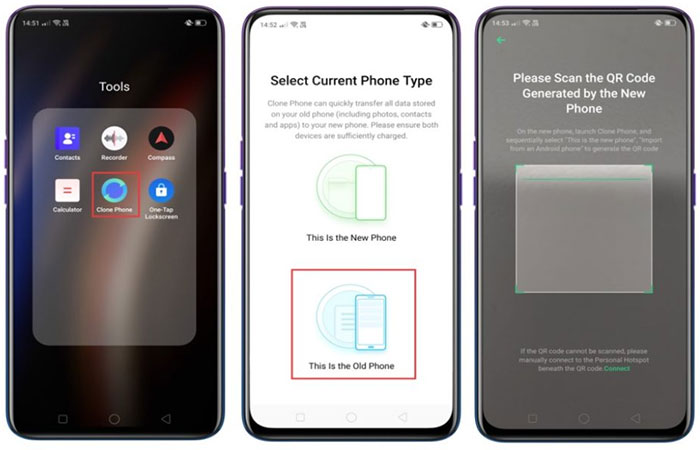
Puede que necesite:
Método 2: Transfiera datos de iPhone a Realme con transferencia para móvil
Una forma rápida y simple de mover datos entre teléfonos es mediante el uso de una herramienta de transferencia de teléfono profesional a teléfono, como la transferencia de Mobilekin para dispositivos móviles (disponibles para Windows y Mac). Es ideal para transferir archivos entre diferentes sistemas, lo que facilita mover datos de un iPhone a un teléfono Android (como Realme) y viceversa, sin ninguna molestia.
Características clave de la transferencia para dispositivos móviles:
- Transfiera fácilmente los datos del iPhone a Realme sin preocuparse por la pérdida de datos.
- Puede transferir datos entre iOS y Android, Android a Android e iOS a iOS.
- Simplemente abra el programa, elija los datos que desea mover e inicie la transferencia.
- Admite una amplia gama de datos, incluidos contactos, mensajes, fotos, música y videos.
- La herramienta es compatible con miles de modelos de teléfonos, como iPhone 16/15/14/11/11/11/x/8/7/6, así como dispositivos reales populares como Realme P3/P2/P1, C75/C67/C65/C61/C55/C53/C51, etc.
- No hay necesidad de rootear o jailbreak su teléfono.
- El proceso es sencillo y fácil de usar, incluso si no es experto en tecnología.
![]()
![]()
Aquí le mostramos cómo usar la transferencia para dispositivos móviles para transferir fácilmente datos desde su iPhone a su teléfono Realme con solo un clic:
Paso 1: Abra la transferencia para dispositivos móviles
Primero, descargue e instale la transferencia para dispositivos móviles en su computadora Windows o Mac. Una vez configurado, abra el programa cuando esté listo para transferir datos desde su iPhone a su teléfono Realme.

Paso 2: Conecte sus dispositivos
Use el cable USB para su teléfono Realme y el cable de rayos para que su iPhone conecte ambos dispositivos a su computadora. El software detectará automáticamente ambos teléfonos y le mostrará cuál es el teléfono fuente (iPhone) y cuál es el teléfono de destino (Realme). Si se intercambian los teléfonos, simplemente haga clic en el botón «Flip» para ajustar el pedido.
Paso 3: Inicie la transferencia
Seleccione el tipo de datos que desea transferir, como fotos, contactos, mensajes, etc., luego haga clic en «Iniciar copia» para iniciar la transferencia. Si desea comenzar de nuevo, puede optar por borrar todo en su teléfono Realme antes de la transferencia.
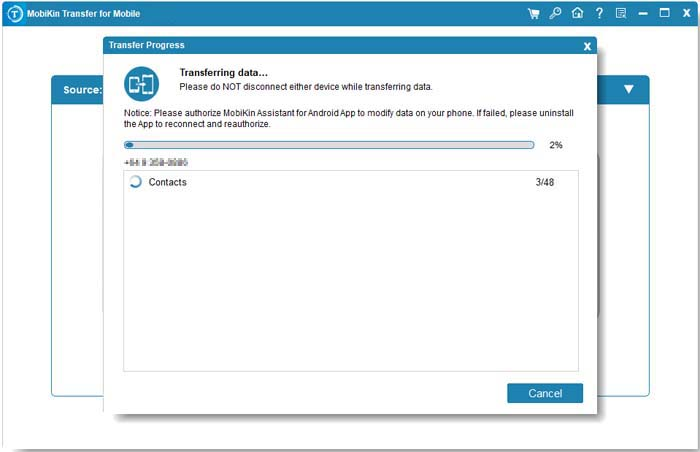
Método 3: Cambie de iPhone a Realme usando Google Drive
Si está cambiando de un iPhone a un teléfono Realme, usar Google Drive es una manera fácil de transferir sus datos. Con Google Drive, puede hacer una copia de seguridad de sus archivos importantes desde su iPhone y restaurarlos fácilmente en su nuevo dispositivo Realme.
- Instale Google Drive en su iPhone. Abra la aplicación e inicie sesión con su cuenta de Google.
- Toque las «Tres líneas»> «Configuración»> «Copia de seguridad». (¿Cómo hacer una copia de seguridad de iPhone a Google Drive?)
- Elija lo que desea hacer una copia de seguridad (fotos, contactos, etc.) y toque «Iniciar copia de seguridad».
- Descargue e instale «Google Drive» desde Play Store en su teléfono Realme.
- Abra «Google Drive» en su dispositivo Realme e inicie sesión con la misma cuenta de Google.
- Acceda a sus archivos, fotos y contactos, luego descargue o sincroniza a su dispositivo.
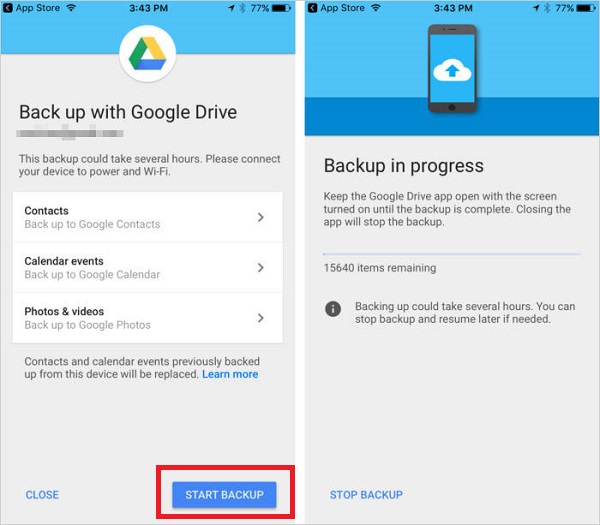
Puede que necesite:
Método 4: Transfiera archivos de iPhone a Realme a través de USB
Si prefiere un método directo, transferir archivos desde su iPhone a un dispositivo Realme a través de USB es una opción rápida y eficiente. No necesitará ninguna aplicación de terceros o servicios en la nube, solo un cable USB y su computadora. Aquí le mostramos cómo hacerlo:
See also: ¿Cómo transferir el calendario de iPhone a Mac en 3 sencillos pasos?
- Use un cable USB para conectar su iPhone a la computadora. Si se le solicita en su iPhone, seleccione «Confiar en esta computadora» e ingrese su código de acceso.
- Abra el explorador de archivos en su PC. Su iPhone debe aparecer en «esta PC» como un dispositivo conectado. Haga clic en él para abrir el almacenamiento interno del iPhone.
- Busque la carpeta «DCIM» para fotos y videos. Seleccione los archivos o carpetas que desea transferir, haga clic derecho y seleccione Copiar. (¿Cómo transferir fotos de Realme a Computer?)
- Ahora, conecte su teléfono Realme a la PC usando un cable USB y seleccione la transferencia de archivos o el modo MTP cuando se le solicite.
- Su teléfono Realme aparecerá en el explorador de archivos en «esta PC». Haga clic para abrir el almacenamiento de su dispositivo Realme.
- Navegue a la carpeta donde desea los archivos. Haga clic derecho y seleccione «Pegar» para transferir los archivos copiados.
Una vez que se complete la transferencia, expulse tanto su iPhone como el dispositivo Realme desde la PC haciendo clic derecho en sus iconos en el explorador de archivos y seleccionando expulsiones.

Palabras finales
Al transferir datos de iPhone al teléfono Realme, se pueden considerar todos los métodos anteriores: Realme Phone Clone proporciona opciones de transferencia inalámbricas convenientes, Google Drive proporciona copias de seguridad en la nube y USB proporciona una forma de transferir archivos directamente a través de la computadora. Aunque estos métodos son útiles, la transferencia de Mobilekin para dispositivos móviles se destaca por su facilidad de uso y versatilidad. Puede transferir datos sin problemas, como contactos y fotos entre iPhone y Realme, y su funcionamiento es extremadamente simple, por lo que es la primera opción para la mayoría de los usuarios.
![]()
![]()
Artículos relacionados:
Cómo transferir datos de Samsung a Realme como un Pro
¿Cómo transferir datos de Redmi a Realme? 4 métodos
8 soluciones simples para realizar un teléfono real que no se conectan a la PC
5 formas confiables sobre cómo hacer una copia de seguridad y restaurar Realme
